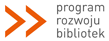Jak pisać strony w formacie Wiki
Strony w formacie Wiki są pisane w sposób przejrzysty, z intuicyjnym i czytelnym dla człowieka formatowaniem, które zostanie przekształcone na XHTML w momencie wyświetlania. Głównymi zaletami tego formatu jest to, iż nie musisz się uczyć języka HTML, aby otrzymać zaawansowane rezultaty, oraz to, że tekst napisany przez ciebie wygląda dobrze, nawet przed konwersją. Jest to też alternatywa dla zapisywania plików pisanych w Wordzie jako stron HTML. Dzięki temu pozostaje możliwość edytowania zasobów w środowisku on-line.
W zasadzie w formacie tym piszesz w zwyczajny sposób. Dostępny jest zestaw specjalnych znaków, które możesz dodać. Służą one do formatowania.
Formatowanie na poziomie bloków
Bloki paragrafów są od siebie oddzielone przynajmniej jedną pustą linią. Aby dodać specjalne formatowanie danego paragrafu, wstaw jeden z poniższych znaków jako pierwszy znak pierwszej linii danego bloku, a za nim umieść znak odstępu.
| Znak | Styl bloku |
|---|---|
| Brak znaku | Zwykły paragraf |
| > | Cytat |
| Odstęp (spacja) | Tekst z równymi odstępami między znakami |
| % | Jw. oraz ignorowany jest format Wiki |
| !# | Nagłówek - # oznacza poziom nagłówka (1 oznacza największy). |
| Q. | Pytanie - wprowadzone po to, by w elegancki sposób prezentować pytania i odpowiedzi |
| A. | OdpowiedĽ - jw. |
Formatowanie list
Proste listy mogą być tworzone w łatwy sposób, poprzez umieszczenie specjalnego znaku na początku każdej linii listy, a następnie znaku odstępu. Lista kończy się na pustej linii. Listy mogą dowolnie się zagnieżdżać, a listy zagnieżdżone mogą być innego typu niż te zewnętrzne. Deklaracja listy i typy tekstu mogą być dowolnie mieszane i przeplatane w celu otrzymania zamierzonego efektu. Znaki specjalne są następujące :
| Znak | Rodzaj elementu listy |
|---|---|
| * | Lista nieuporządkowana (kropki) |
| # | Lista uporządkowana (1,2,3 itd.) |
| : | Lista definicji, definicja |
| ; | Lista definicji, tekst |
Przykład list zagnieżdżonych
* Pierwsza kropka * Druga kropka ## Linia zagnieżdżona 1 ## Linia zagnieżdżona 2 * Trzecia kropka
Daj efekt:
- Pierwsza kropka
- Druga kropka
- Linia zagnieżdżona 1
- Linia zagnieżdżona 2
- Trzecia kropka
Formatowanie wewnątrz linii
Formatowanie wewnątrz linii pozwala nadać jednemu lub kilku wyrazom konkretny styl. Wykorzystane znaki specjalne mogą pojawić się gdziekolwiek wewnątrz linii, ale pamiętaj, że format nie przechodzi z linii na linie. Kody są następujące :
| Przykład | Efekt | Formatowanie |
|---|---|---|
| *hello world* | hello world | Pogrubienie |
| /hello world/ | hello world | Kursywa |
| +hello world+ | hello world | tekst 'wstawiony' |
| -hello world- | tekst wykreślony | |
| hello ~world~ | hello world | Indeks dolny |
| hello ^world^ | hello world | Indeks górny |
| "hello world" | hello world | Cytat |
| %hello world% | hello world | Równe odstępy między znakami |
| @hello world@ | hello world | Cytat |
Akronimy (podpowiedzi)
Podpowiedzi są tworzone poprzez wpisanie akronimu dużymi literami, a następnie jego opisu umieszczonego w nawiasach. Pomiędzy akronimem, a nawiasem nie może być znaku odstępu. Przykład (najechanie kursorem na dolny napis HTML spowoduje wyświetlenie po chwili podpowiedzi) :
HTML(Hypertext Markup Language)
HTML
Hiperłącza
Możesz wpisać odnośnik, a następnie (bez znaku odstępu) tekst, który ma być wyświetlany, umieszczony w nawiasach. Przykład : http://www.google.com/(Szukaj z Google) zostanie przetłumaczone na Szukaj z Google.Odnośniki do adresów e-mail mogą być realizowane w taki sam sposób, np.:
nikt@przyklad.com(Użytkownik testowy) zostanie przetłumaczone na Użytkownik testowy
Odnośniki do modułów Moodle
Jeśli znasz numer id Moodle (szukaj ?id=nn na końcu adresu modułu), oraz nazwę modułu, możesz stworzyć odnośnik bezpośrednio do niego korzystając z następującej składni :
NazwaModułu:nn(Opis)
np. resource:36(Moja nowa strona) forum:10(PrzejdĽ do forum)
Odnośniki do grafiki w Moodle
Grafika może być mieszana z tekstem na stronach Wiki. Musisz najpierw przesłać grafikę i zapamiętać jego ścieżkę dostępu. Składnia jest następująca :
/..ścieżka do pliku..(tekst wskazówki)
przykładowo, /mypics/graphic.jpg(Obrazek z personelem)
Automatyczne formatowanie
Wiele powszechnie stosowanych funkcji jest tłumaczona na swoje odpowiedniki w XHTML automatycznie. Poniżej podano te najważniejsze :
- Linki HTTP są konwertowane na aktywne odnośniki
- ..., (R), (TM), (C), 1/4, 1/2, 3/4 są zmieniane na odpowiednie znaki
- liczba x liczba jest zmieniane na prawidłowy znak mnożenia.
- Linia rozpoczynająca się od przynajmniej czterech myślników jest zmieniana na poziomą linię.
Sprawdzanie pisowni (Doświadczalnie)
Narzędzie formatujące wiki może zostać przełączone w tryb sprawdzania pisowni. Umieść poniższą linię w dokumencie. Cały tekst znajdujący się poniżej tej linii zostanie sprawdzony...
!SPELL:kod_języka:wariant_języka Przykłady: !SPELL:en:british !SPELL:pl
"kod_języka" powinien zostać zastąpiony odpowiednim kodem (np. EN, PL itp.),"wariant_języka" (wraz z przecinkiem) jest argumentem opcjonalnym. W przypadku języka angielskiego (kod EN) może przykładowo przyjmować wartości "american", "british", lub "canadian". Język polski dostępny jest jedynie w jednej wersji i drugi argument można spokojnie pominąć.
Po zakończeniu pracy narzędzia sprawdzającego pisownię wszystkie nieznane słowa zostaną zaznaczone. Sugerowane zmiany pojawiają się po najechaniu myszką na dane słowo.
UWAGA: Sprawdzanie pisowni korzysta z bibliotek pspell. Zarówno one jak i słowniki muszą być umieszczone na Twoim serwerze, aby narzędzie działało. Platforma Windows nie jest obsługiwana.
Spis wszystkich plików pomocy
Pokaż tę pomoc w języku: English